9 iPhone adatvédelmi beállítás, amit azonnal be kell kapcsolnod

Az Apple jobban teljesít, mint a legtöbb cég az adatvédelem terén. De az iPhone összes alapértelmezett beállítása nem a felhasználó érdekeit szolgálja.
A fókuszmódokat először az iOS 15-ben vezették be, és azóta az iOS ökoszisztéma létfontosságú részévé váltak. Sok felhasználó támaszkodik rájuk a jobb munkafolyamatok és a termelékenység érdekében, miközben biztosítják, hogy távol tudják tartani a zavaró tényezőket.
Az Apple egy lépéssel tovább akarta javítani a fókuszmódokat azáltal, hogy fókuszszűrőket adott az iOS 16-hoz. Mik is azok a fókuszszűrők? Találjuk ki!
Mik azok a Focus szűrők az iOS 16 rendszeren?
A fókuszszűrők új módot jelentenek az eszközön lévő alkalmazások vezérlésére, amikor a Fókusz mód aktiválva van. Segíthetnek korlátozni az alkalmazás bizonyos funkcióit, miközben lehetővé teszik az alapvető funkciók elérését. Ez biztosítja, hogy ne kelljen teljesen lemondania az alkalmazás használatáról, hanem testreszabhatja az élményt az igényeinek megfelelően.
Az Apple a Fókuszszűrők használatának lehetőségét is hozzáadta néhány rendszerbeállítással, amelyek a Fókusz mód minden egyes aktiválásakor vagy deaktiválásakor válthatók. Íme az iOS 16 Focus szűrői által jelenleg támogatott alkalmazások listája.
Milyen alkalmazások támogatják a fókuszszűrőket?
Ezen kívül fókuszszűrőket is létrehozhat az alacsony fogyasztású módhoz és a sötét módhoz az iOS 16 rendszerben.
Kapcsolódó: A Küldés visszavonása gomb használata iOS 16 rendszeren
A fókuszszűrők használata
Így kezdheti meg a Fókuszszűrők használatát eszközén.
Hozzon létre egy Fókuszszűrőt
Nyissa meg a Beállítások alkalmazást.
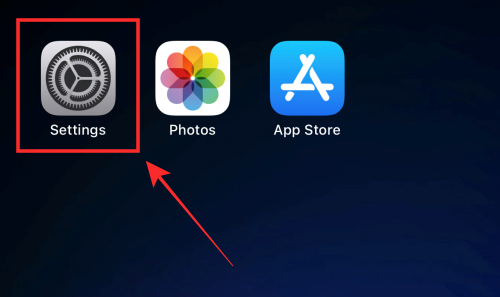
Koppintson a Fókusz elemre .

Most érintse meg a Fókusz módot, ahol fókuszszűrőket szeretne létrehozni.

Görgessen le, és koppintson a Fókuszszűrő hozzáadása elemre .
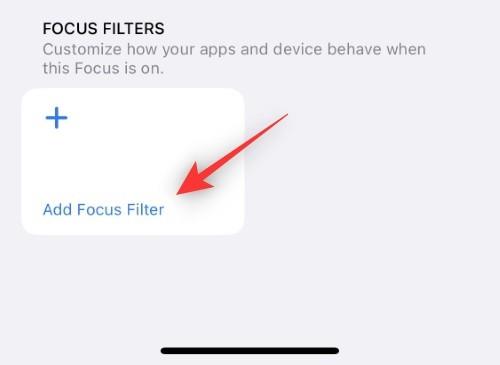
Most válasszon az alábbi alkalmazások vagy rendszerbeállítások közül egy Fókuszszűrő létrehozásához és használatához az adott alkalmazáshoz vagy rendszerbeállításhoz. Az alábbiak szerint 5 lehetőség közül választhat.
1. Naptár alkalmazás
Érintse meg a Naptár elemet .
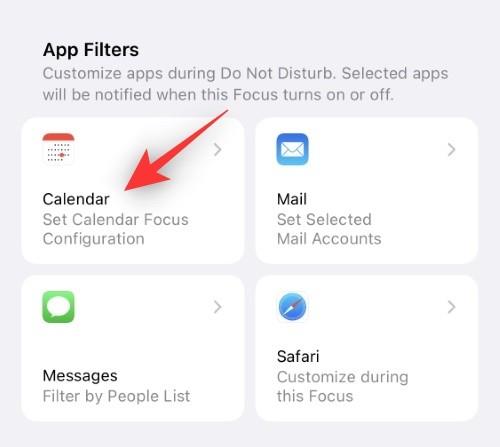
Most koppintson a Kiválasztás elemre .
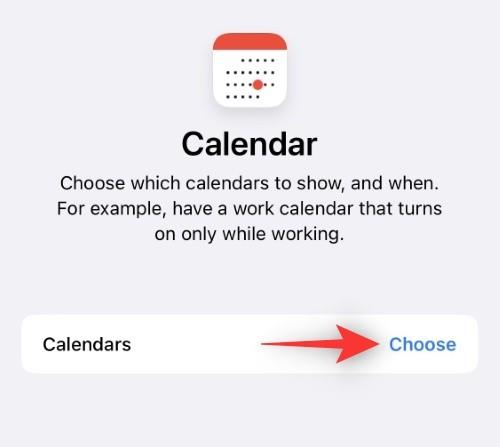
Érintse meg a gombot, és válassza ki a használni kívánt naptárt , amikor a kiválasztott Fókusz mód aktív.
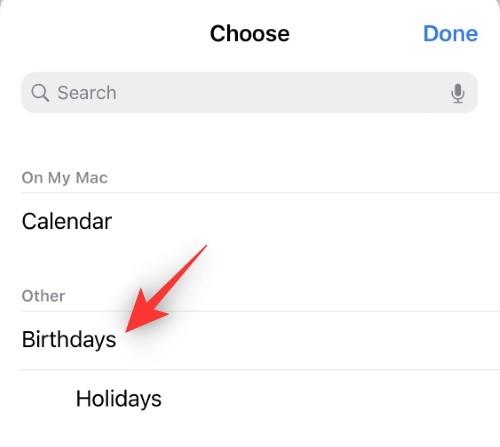
Megjegyzés: Több naptárat is megérinthet, és kiválaszthat.
Érintse meg a Kész gombot , miután kiválasztotta.
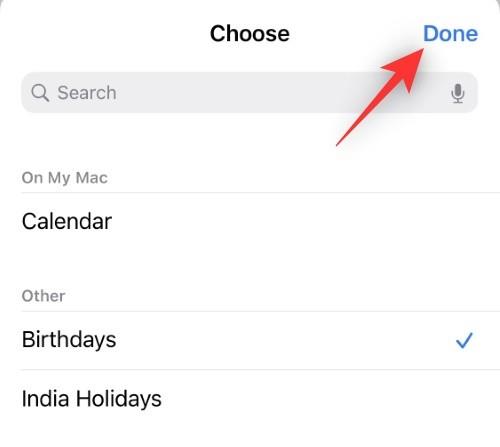
Érintse meg a Hozzáadás gombot a jobb felső sarokban a Fókuszszűrő létrehozásához.
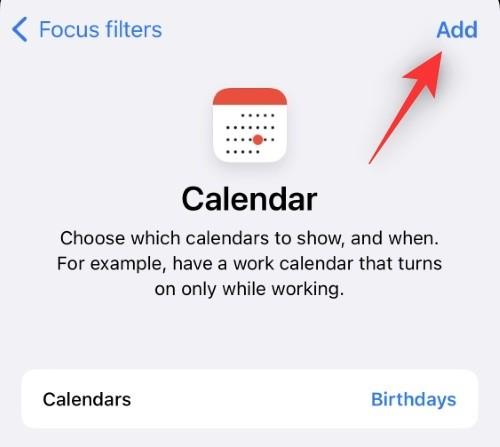
És ez az! A Fókuszszűrő most hozzáadódik a kiválasztott Fókusz módhoz.
Kapcsolódó: A widgetek eltávolítása az iPhone lezárási képernyőjéről iOS 16 rendszeren
2. Mail alkalmazás
Koppintson a Levelezés elemre .
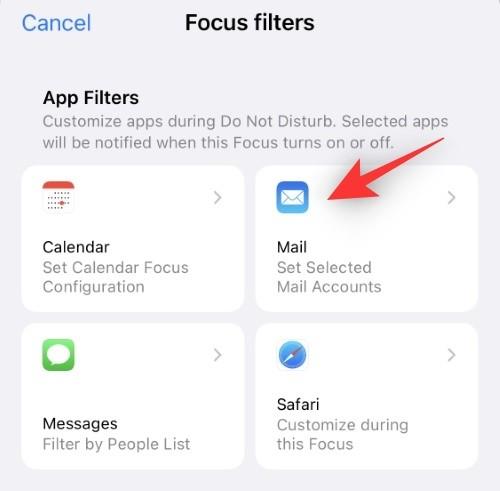
Koppintson a Kiválasztás elemre .
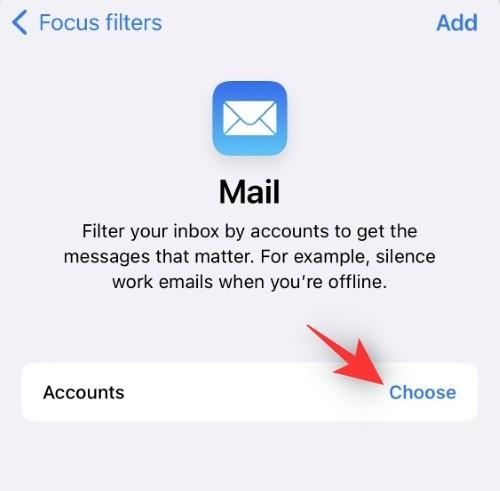
Most érintse meg, és válassza ki azt a postafiókot, amelyet elérhetővé szeretne tenni, amikor a Fókusz mód aktív. Ez idő alatt az összes többi beérkezett üzenet el lesz rejtve a Mail alkalmazás elől.
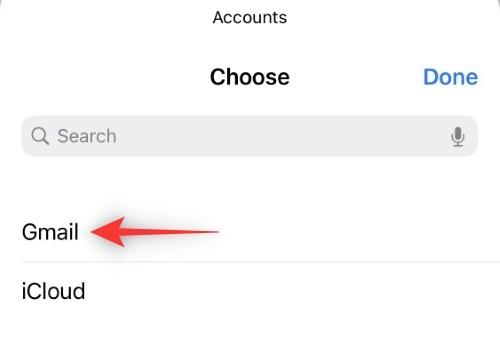
Megjegyzés: Koppintson a ikonra, és ha szükséges, válasszon több beérkező levelet.
Koppintson a Kész elemre .
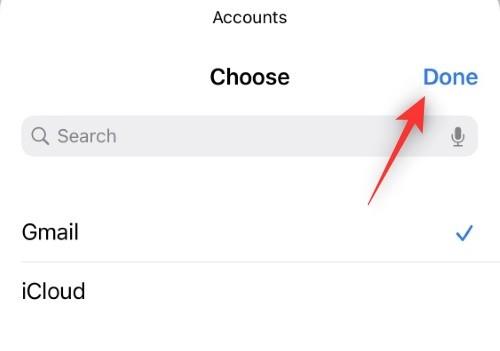
Koppintson a Hozzáadás elemre .
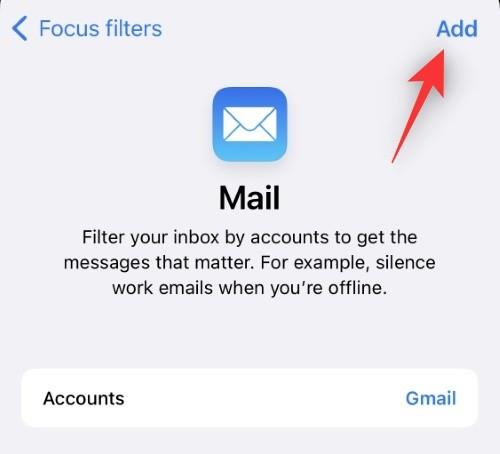
A kiválasztott Fókuszszűrő most hozzáadódik a Fókusz módhoz.
Kapcsolódó: Élő feliratozás engedélyezése iPhone-on iOS 16 rendszeren
3. Üzenetek alkalmazás
Jelenleg csak az engedélyezőlistán szereplő felhasználók üzeneteit tudja kiszűrni Fókusz módban, ha ezt a Fókuszszűrőt használja. Ez azt jelenti, hogy csak azoktól a felhasználóktól kap értesítéseket és egyéb figyelmeztetéseket, akiket a kiválasztott Fókusz módban engedélyezett.
Koppintson az Üzenetek elemre .
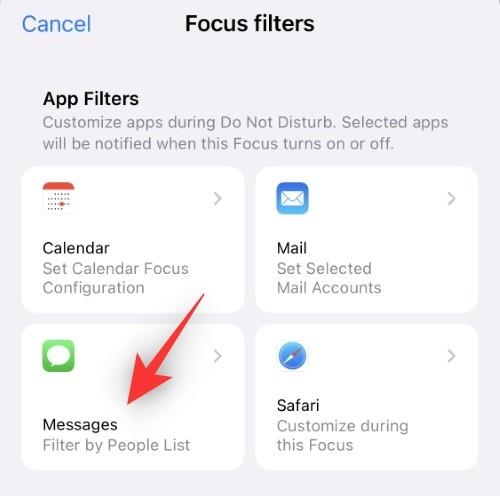
Kapcsolja be a Szűrés személyek szerint lista kapcsolóját .
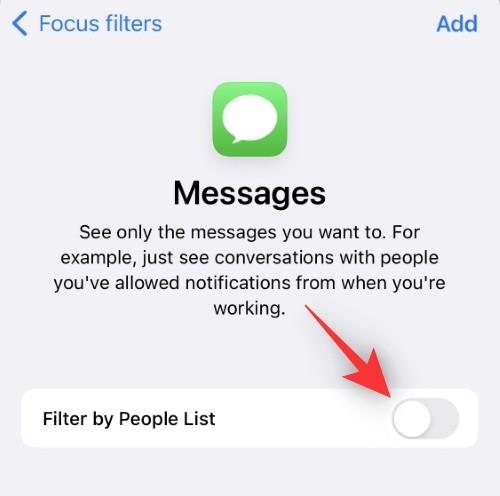
Koppintson a Hozzáadás elemre .
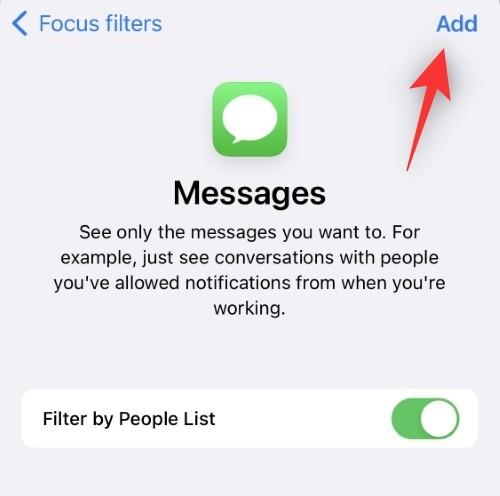
A Fókusz szűrő mostantól hozzáadódik a Fókusz módhoz, és csak az engedélyezési listán szereplő felhasználók üzeneteiről kap értesítést a Fókusz módban.
4. Safari alkalmazás
Koppintson a Safari elemre a fókuszszűrő létrehozásakor kapott négy lehetőség közül.
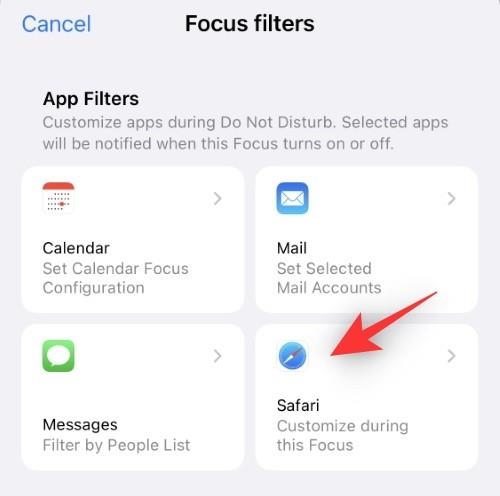
Koppintson a Kiválasztás elemre a megnyitandó lapcsoport mellett .
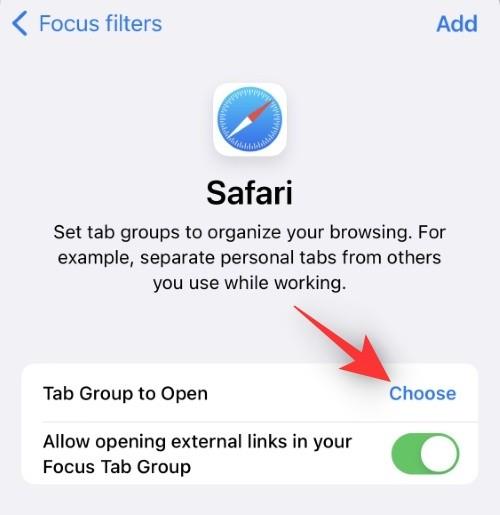
Most válassza ki azokat a lapcsoportokat, amelyeket engedélyezni szeretne a Fókusz módban. Ezalatt az összes többi lapcsoport és könyvjelző el lesz rejtve.
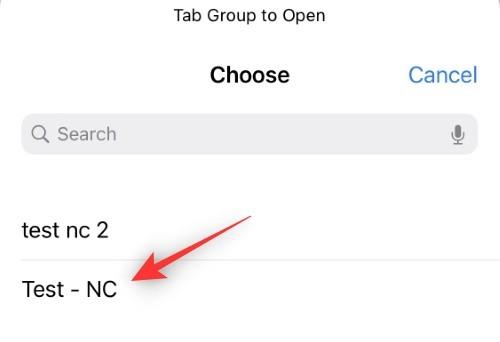
Van egy további kapcsolója a következőkhöz: Külső hivatkozások megnyitásának engedélyezése a fókuszlapok csoportjában . Ahogy a neve is sugallja, ez a kapcsoló segít szabályozni, hogy a külső hivatkozások és URL-ek megnyíljanak-e a kiválasztott lapcsoportban vagy sem. Váltsa ugyanezt a preferenciáitól függően.
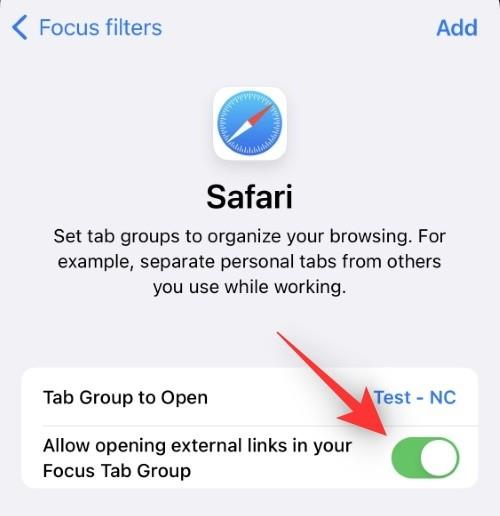
Ha végzett, koppintson a Hozzáadás gombra.
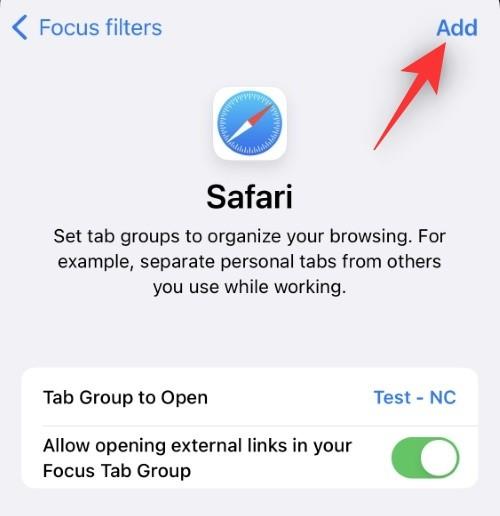
A szűrő most létrejön, és a kiválasztott lapcsoport lesz az egyetlen olyan lapkészlet, amely elérhető a Safariban a zavaró tényezők elkerülése érdekében.
Kapcsolódó: Élő szöveg a Videók Támogatott eszközök listájában
5. Rendszerszűrők
Jelenleg a következő rendszerszűrők állnak az Ön rendelkezésére. Kövesse az alábbi szakaszok valamelyikét, preferenciáitól függően.
5.1 – Alacsony fogyasztású üzemmód Fókuszszűrő
Koppintson az Alacsony fogyasztású mód elemre .
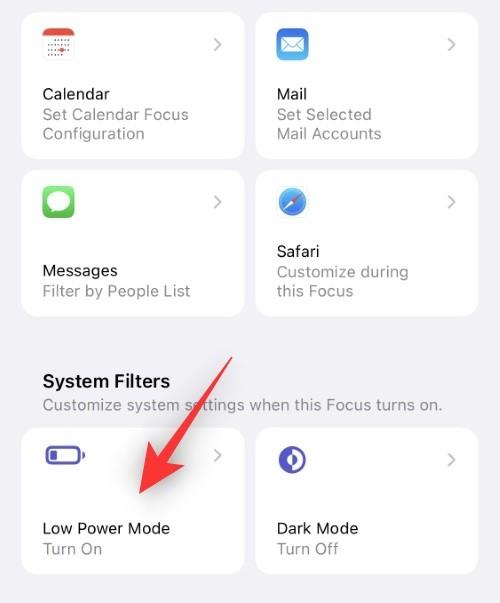
Kapcsolja be az alacsony fogyasztású mód kapcsolóját, ha a kiválasztott fókusz móddal együtt szeretné aktiválni. Kapcsolja ki ugyanezt, ha ki akarja kapcsolni az alacsony fogyasztású módot .
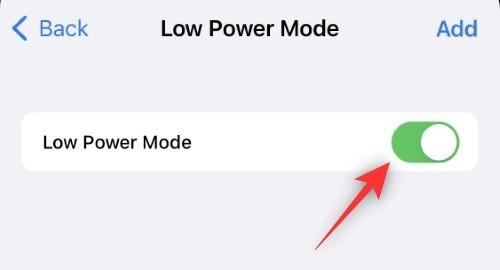
Koppintson a Hozzáadás elemre .
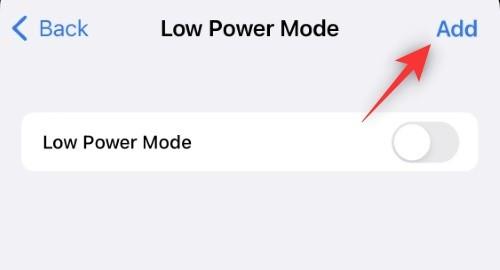
És ez az! Az alacsony fogyasztású üzemmódú fókuszszűrő most hozzáadódik a fókusz módhoz.
5.2 – Sötét mód Fókuszszűrő
Koppintson a Sötét mód elemre .
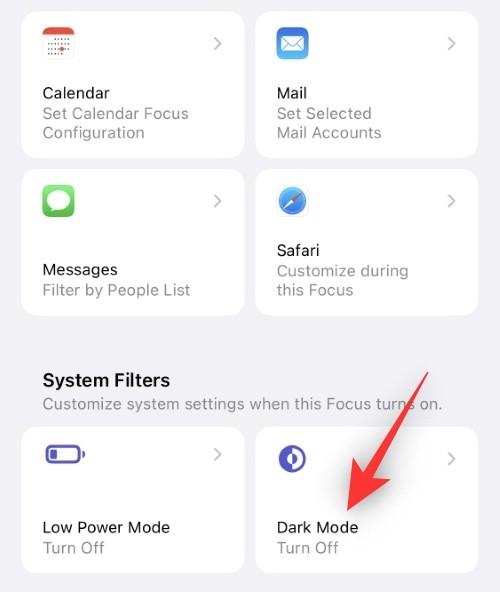
Koppintson a Sötét elemre a Megjelenés mellett .
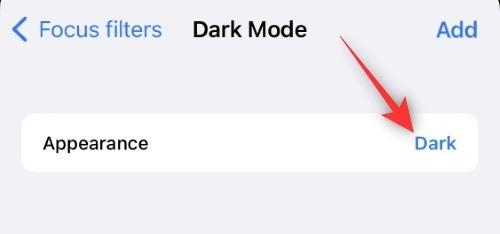
Most válassza ki, hogy Világos vagy Sötét módot kíván-e használni a kiválasztott fókusz móddal.
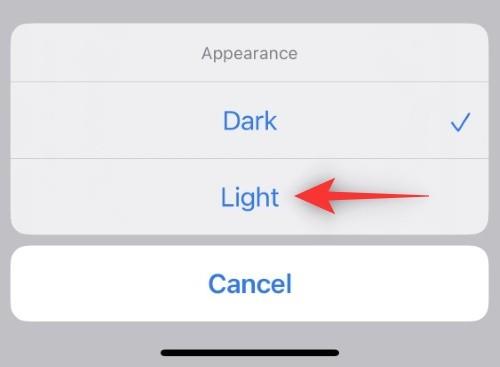
Érintse meg a Hozzáadás gombot , miután kiválasztotta.
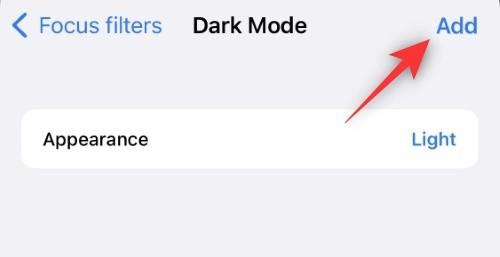
A kiválasztott Fókuszszűrő most hozzáadódik a Fókusz módhoz.
És így használhatja a Focus szűrőket iOS 16-on!
Fókuszszűrő törlése
Nyissa meg a Beállítások alkalmazást , és koppintson a Fókusz elemre .

Most érintse meg azt a Fókusz módot, amelyből törölni szeretné a Fókuszszűrőket.

Görgessen le, és koppintson a törölni kívánt Fókuszszűrőre.
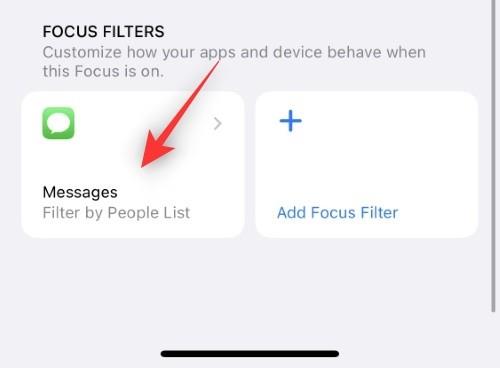
Koppintson a Törlés elemre a bal felső sarokban.
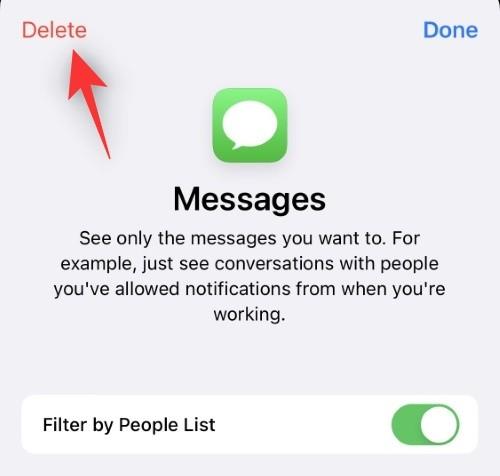
A választás megerősítéséhez koppintson a Fókuszszűrő törlése elemre.
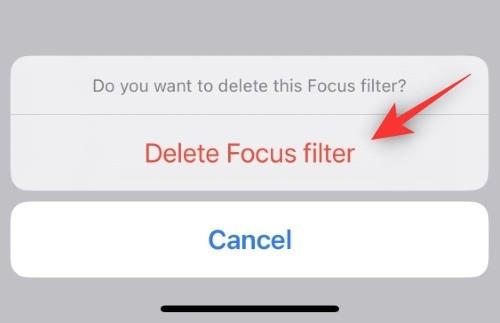
És ez az! A kiválasztott Fókuszszűrő most törlődik a kiválasztott fókusz módban.
GYIK
Íme néhány gyakran feltett kérdés a Focus szűrőkkel kapcsolatban, amelyek segíthetnek a gyorsulásban.
A harmadik féltől származó alkalmazások fejleszthetnek fókuszszűrőket?
Igen, úgy tűnik, az Apple kiad egy Focus szűrő API-t is, amely lehetővé teszi a harmadik féltől származó alkalmazásfejlesztők számára, hogy több Focus szűrőt kínáljanak alkalmazásuktól vagy szolgáltatásuktól függően. Ez rendkívül előnyös lehet az azonnali üzenetküldők számára, és segít megfékezni sok zavaró tényezőt.
A fókuszszűrők az összes fókuszmódot befolyásolják?
Nem, a fókuszszűrők egyediek a Beállítások alkalmazásban kiválasztott Fókusz módban. Létrehozhat hasonló szűrőket egy Fókusz módhoz, de ezek nem kerülnek át más fókuszmódokra.
A Focus szűrők működni fognak az eszközökön?
Igen, a Megosztás az eszközök között funkció mindaddig működik Focus szűrőkkel, mindaddig, amíg ugyanazzal az Apple ID-vel van bejelentkezve, és nem törölte a testreszabott Fókusz módot egyik eszközéről sem.
Reméljük, hogy ez a bejegyzés segített a Focus szűrők megismerésében. Ha további kérdései vannak, nyugodtan tegye fel őket az alábbi megjegyzésekben.
ÖSSZEFÜGGŐ:
Az Apple jobban teljesít, mint a legtöbb cég az adatvédelem terén. De az iPhone összes alapértelmezett beállítása nem a felhasználó érdekeit szolgálja.
Ezzel a műveletgombbal bármikor felhívhatja a ChatGPT-t a telefonjáról. Íme egy útmutató a ChatGPT megnyitásához az iPhone-on található műveletgombbal.
Hogyan készíthetsz hosszú képernyőképet iPhone-on, könnyedén rögzítheted a teljes weboldalt. Az iPhone görgethető képernyőkép funkciója iOS 13 és iOS 14 rendszereken érhető el, és itt egy részletes útmutató arról, hogyan készíthetsz hosszú képernyőképet iPhone-on.
Az iCloud-jelszó módosításához többféleképpen is lehetőséged van. Az iCloud-jelszavadat megváltoztathatod a számítógépeden vagy a telefonodon egy támogatási alkalmazáson keresztül.
Amikor egy közösen készített albumot küldesz valaki másnak iPhone-on, az illetőnek bele kell egyeznie a csatlakozásba. Az iPhone-on többféleképpen is elfogadhatod az album megosztására vonatkozó meghívókat, az alábbiak szerint.
Mivel az AirPodsok kicsik és könnyűek, néha könnyű elveszíteni őket. A jó hír az, hogy mielőtt elkezdenéd szétszedni a házadat az elveszett fülhallgatód keresése közben, nyomon követheted őket az iPhone-oddal.
Tudtad, hogy attól függően, hogy az iPhone-od gyártási régiója hol készült, eltérések lehetnek a más országokban forgalmazott iPhone-okhoz képest?
Az iPhone-on a fordított képkeresés nagyon egyszerű, ha a készülék böngészőjét használhatja, vagy harmadik féltől származó alkalmazásokat is használhat további keresési lehetőségekért.
Ha gyakran kell kapcsolatba lépned valakivel, néhány egyszerű lépéssel beállíthatod a gyorshívást iPhone-odon.
Az iPhone képernyőjének vízszintes elforgatása segít filmeket vagy Netflixet nézni, PDF-eket megtekinteni, játékokat játszani... kényelmesebben és jobb felhasználói élményben részesülni.








